Как быстро наложить логотип на фото или картинку | Дизайн, лого и бизнес
Даже самый успешный и высокооплачиваемый фотограф когда-то только собирался стать профессионалом своего дела. Тогда это был начинающий фотограф или же просто «аматор», который делился со своими близкими грандиозными планами. С энтузиазмом рассказывая поочередно то о любви к фотографии, то о потрясающем и перспективном будущем впадал в ступор от одной фразы. И она звучит так: «Смотри сколько их. Ты правда решил им стать?»
Создайте свой логотип онлайн за 5 минут в Turbologo. Поместите свой логотип на визитки, бланки, другую сопутствующую графику и скачайте в один клик.
Создать логотип бесплатно
И все действительно обстоит таким образом. Количество профессиональных фотографов практически сравнялось с фотографами-любителями, и качество фотографии также пропорционально улучшилось у всех. Существуют различные течения и веяния в искусстве фотографии, и есть мастера, которые им следуют.
Круглосуточно и круглогодично множество фотобанков и фотобирж реализуют миллиарды фоторабот, пополняя кошелек авторов. Всегда какой-то заказчик в поисках «именно того фото-мастера» серчит базы CV и смотрит множество буков различных фотографов. Конкуренция в данной нише растет ежедневно, и заявить о себе особенно важно.
Этому и посвящена данная статья. Здесь будут рассмотрен знак для обозначения авторства фотографа — это прозрачный логотип, также известный как водяной знак. Будет приведена подробная инструкция по нанесению его на фотографию.
Персональный логотип фотографа позволит с точностью определять, кому именно принадлежит та или иная фотография. А также защитит творчество от кражи. Как нанести лого на изображение, и какие способы для этого имеются?
Размещение логотипа на фотографии: способы, сервисы и варианты
Онлайн сервисы для нанесения логотипа
Photoshop — один из самых популярных инструментов
Как наложить логотип на фото в Android
Приложение для обладателей IOS
Самый быстрый и простой способ создания логотипа
Размещение логотипа на фотографии: способы, сервисы и варианты
Из разнообразия существующих способов наложения watermark на изображение рассмотрим самые оперативные и доступные.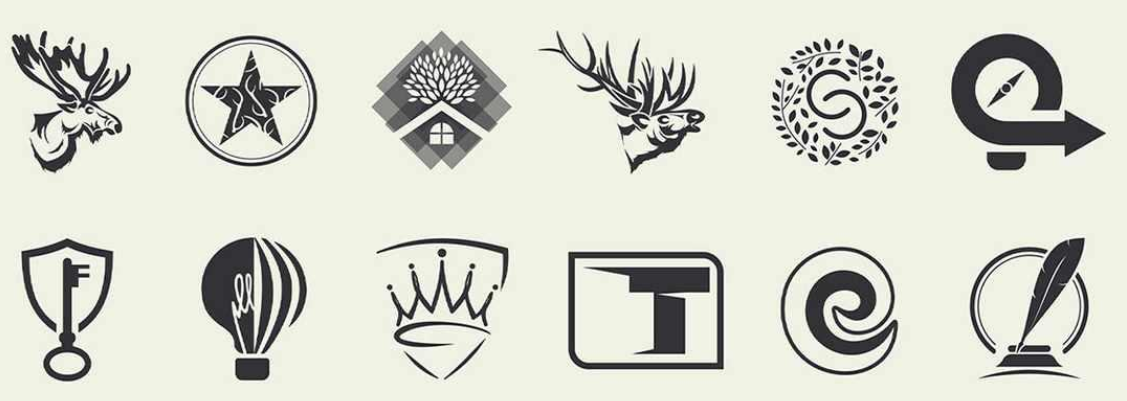 Они сократят не только время на создание и наложение лого на фото, но и позволят значительно сохранить бюджет.
Они сократят не только время на создание и наложение лого на фото, но и позволят значительно сохранить бюджет.
Онлайн сервисы для нанесения логотипа
Watermark.ws
Пользователей данного сервиса пересчитывают в миллионных числительных. Сервис максимально доступен не только по своему полному функционалу, но и по многочисленным возможностям бесплатной версии. Одновременно можно промаркировать 5 фотографий или видео. Есть каллиграфия в самом меню для текстовых водяных знаков.
Watermarkly
Этот сервис позволяет быстро и бесплатно в онлайн режиме работать с фото из архивов Dropbox, Google или памяти носителя. Все очень просто и эффективно. Логотип ранжируется по всем параметрам и может быть дополнен любыми текстами. Можно одновременно обрабатывать большой объем изображений без потери скорости сайта, также настраивается дополнительный автоподбор размещения лого на фото.
ВОДЯНОЙЗНАК.РФ
Сайт самым элементарным способом рассказывает, как наложить логотип на фото онлайн абсолютно бесплатно. Причем одновременно на сайте можно обработать до 10 файлов с единственным ограничением лишь по размеру. На каждое отображение выделяется лишь 1 mb.
Причем одновременно на сайте можно обработать до 10 файлов с единственным ограничением лишь по размеру. На каждое отображение выделяется лишь 1 mb.
Photoshop — один из самых популярных инструментов
Пожалуй это самый функциональный для непрофессионального пользователя инструмент работы с изображениями. Но даже в работе с Фотошопом остается немало вопросов о том, как наложить лого на фото. Разберемся, как наложить watermark на фото, используя Photoshop.
Чтобы наложить лого на одно фото, требуется произвести всего лишь ряд простых манипуляций.
Открываем в программе-редакторе вкладки не только для изображения, но и для логотипа. Можно сделать кисточку с лого и просто ею провести по необходимым местам на изображении. Для этого делаем новый документ {Файл — Создать}.
Вносим параметры файла: ширина/высота (2500*2000), разрешение (300). Кликаем «OK». Здесь выпадает третья вкладка (пустая).
Копируем логотип, вставляем в новый документ и добавляем необходимые корректировки. В верхней панели находим «Редактировать» и выбираем «Определить кисть», сохраняем.
В верхней панели находим «Редактировать» и выбираем «Определить кисть», сохраняем.
Теперь палитра кистей пополнилась нашим логотипом, который можно в любое удобное время нанести на каждое изображения, поменяв лишь уровень прозрачности, цвет и размер.
Ниже приведена инструкция в формате видео.
Встроенный редактор также позволяет нанести логотип на целый пакет изображений. Откроем 2 окна: в одном логотип, в другом изображение. Создадим третье окно, где будет записана операция. Пропишем здесь сценарий, который автоматически будет применяться для каждой следующей фотографии.
Окно с операциями выбираем значок с белым листом, прописываем название и нажимаем запись. Открываем окно с логотипом и используем комбинации: CTRL+А, CTRL+С, CTRL+D. В окне с изображением нажимаем CTRL+V, корректируем размера и размещение, пользуемся CTRL+Е.
Сохраняем, закрываем и прекращаем запись.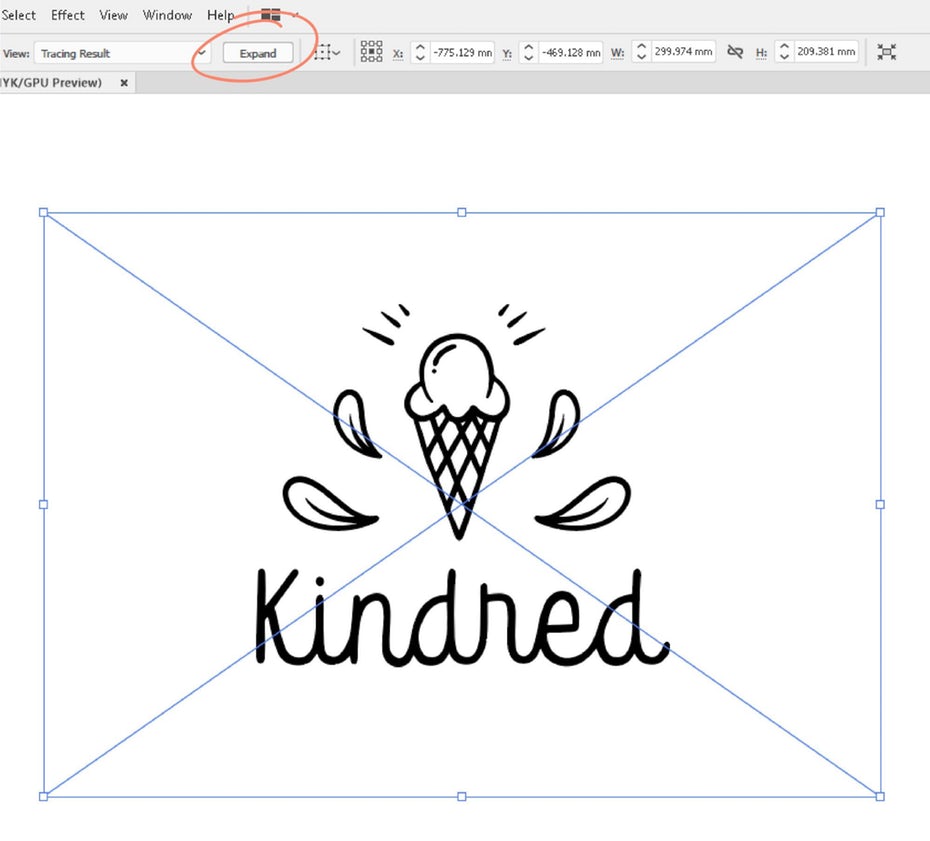 Для автоматического нанесения водяного знака на остальные фотографии в разделе «Файл» следует выбрать «Автоматизация», и здесь выпадет «Пакетная обработка». Заполняем, кликаем «Сохранить». Выбираем папку для маркировки. Идет процесс наложения лого.
Для автоматического нанесения водяного знака на остальные фотографии в разделе «Файл» следует выбрать «Автоматизация», и здесь выпадет «Пакетная обработка». Заполняем, кликаем «Сохранить». Выбираем папку для маркировки. Идет процесс наложения лого.
Как наложить логотип на фото в Android
SALT
Это приложение есть как в платном, так и в бесплатном доступе, разница лишь в объеме функционала. Но даже в бесплатном формате при помощи этого приложения можно быстро и просто вставить логотип на фото в виде изображения или текста. Бесплатно пользователь может отредактировать не более 40 фотографий.
WaterMark
Приложение абсолютно бесплатно. С его помощью можно нанести водяной знак не только на фото, но и на целый альбом/папку. Также здесь можно отредактировать знак и внести необходимые текстовые изменения. Особенно приложение полезно для пользователей фотобанка: доступно нанесение водяного знака не только на какой-то один участок изображения, но и его полная замена.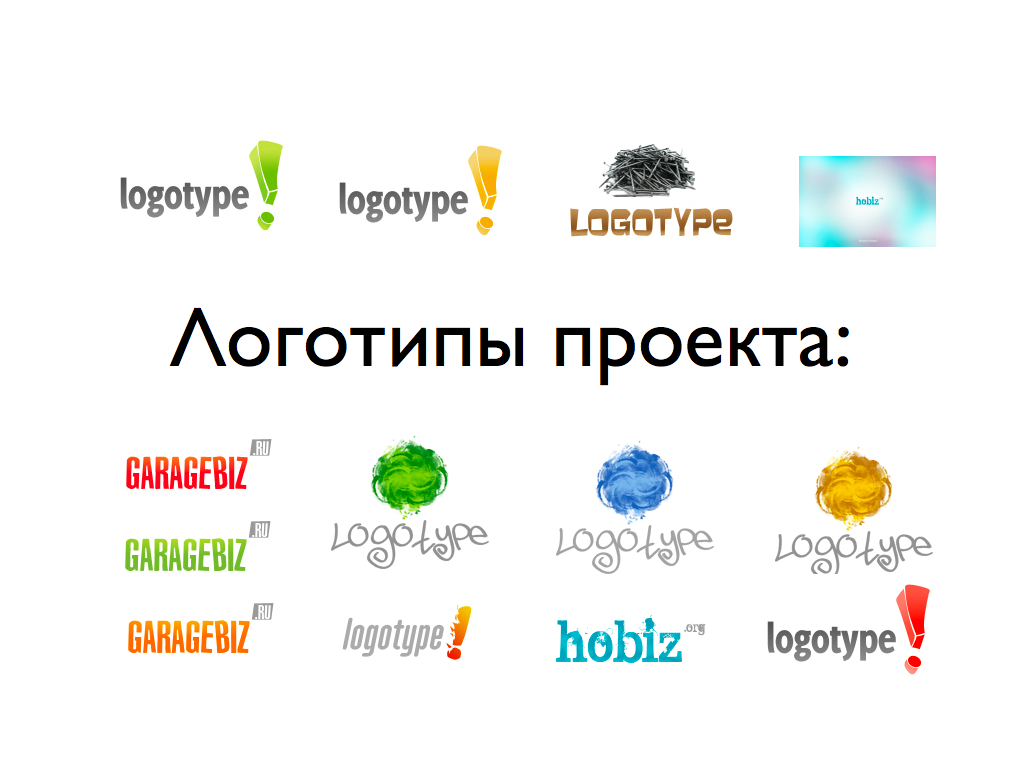 В таком случае фотография будет полностью защищена от неправомерного использования.
В таком случае фотография будет полностью защищена от неправомерного использования.
LogoLiciou
Быстрая и бесплатная маркировка фотографий и изображений. Поддерживает даже .gif файлы логотипов, стоит только все залить (вместе с фото) и составить необходимый вариант. Готовый результат можно скачать и поделиться им в сети.
Приложение для обладателей IOS
eZy Watermark
Это приложение побило все рекорды скачиваний и превысило отметку в 3 млн. Основное его преимущество — это простота и удобство в использовании. В данном приложении можно бесплатно поставить водяной знак на одной или нескольких фотографиях, даже на тех, что уже есть в сети. Требуется всего лишь загрузить фото из социальных сетей, непосредственно с камеры или из памяти гаджета.
Кстати, в качестве логотипа здесь допускается использовать не только текстовые отметки, но также изображения и даже подпись самого фотографа. Сам знак можно отредактировать благодаря встроенным функциям: причем все коррективы будут сохранены. Таким образом можно получить шаблон из самого логотипа. Это приложение действительно заслуживает быть на каждом IOS устройстве.
Таким образом можно получить шаблон из самого логотипа. Это приложение действительно заслуживает быть на каждом IOS устройстве.
Самый быстрый и простой способ создания логотипа
Станьте неповторимым, выделитесь из толпы, заявите о себе при помощи фирменного логотипа. Достаточно нескольких щелчков мышкой и появится уникальный, персонализированный лого для нанесения на авторские фотографии.
Илья Лавров
Продуктовый и графический дизайнер с опытом работы более 10 лет. Пишу о брендинге, дизайне логотипов и бизнесе.
Поделиться с друзьями
Как поставить водяной знак на фотографии
Быстро добавьте водяной знак к тысячам фотографий. Создайте свой собственный водяной знак. Выбирайте один из 926 шрифтов или используйте свои собственные шрифты. Добавляйте логотип, текст или их комбинацию. Работайте оффлайн. Сохраняйте свои шаблоны. Бесплатная пробная версия. 100% гарантия возврата денег.
Всё это доступно в Visual Watermark — программе для нанесения водяного знака на несколько фото за раз.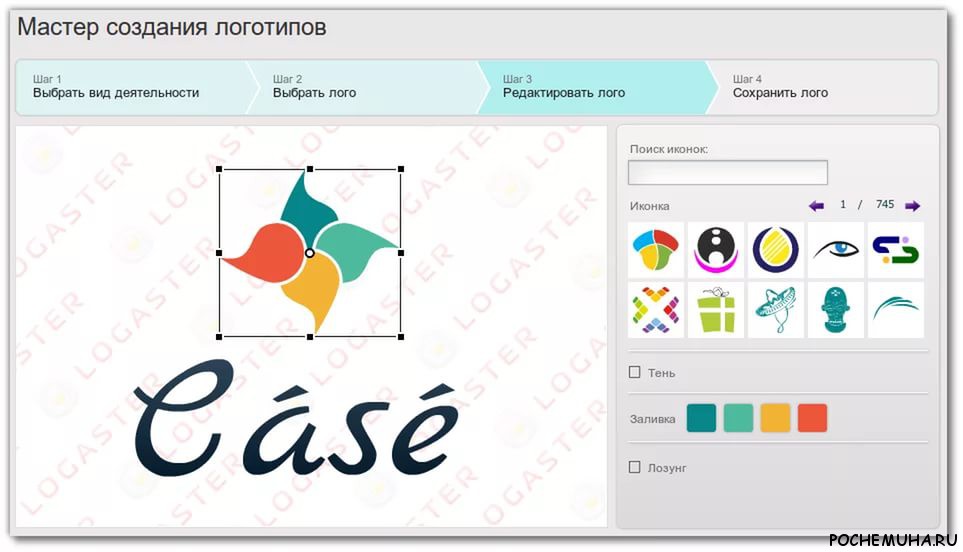 Ниже представлена небольшая демонстрация.
Ниже представлена небольшая демонстрация.
Скачать бесплатно
Поставьте водяной знак на фото без подключения к интернету
Visual Watermark работает на вашем компьютере, а не в интернете. Даже если у вас медленный интернет или нет к нему подключения, вы всё равно сможете защитить свои фотографии.
Оффлайн программы работают быстрее, чем онлайн-сервисы. Современные камеры делают фото с большим разрешением. Даже если у вас стабильное и быстрое соединение с интернетом загрузка таких изображений в онлайн-сервисы займёт много времени. Visual Watermark будет готов к работе за секунды.
Не волнуйтесь за ваши оригиналы: никто не получит к ним доступ. Пользуясь веб-сервисом, вы предоставляете их владельцам доступ к вашим фото. Никто не знает что они могут с ними сделать, особенно если это бесплатный сервис.
Скачать бесплатно
Создайте свой собственный водяной знак
Visual Watermark обладает большим набором инструментов.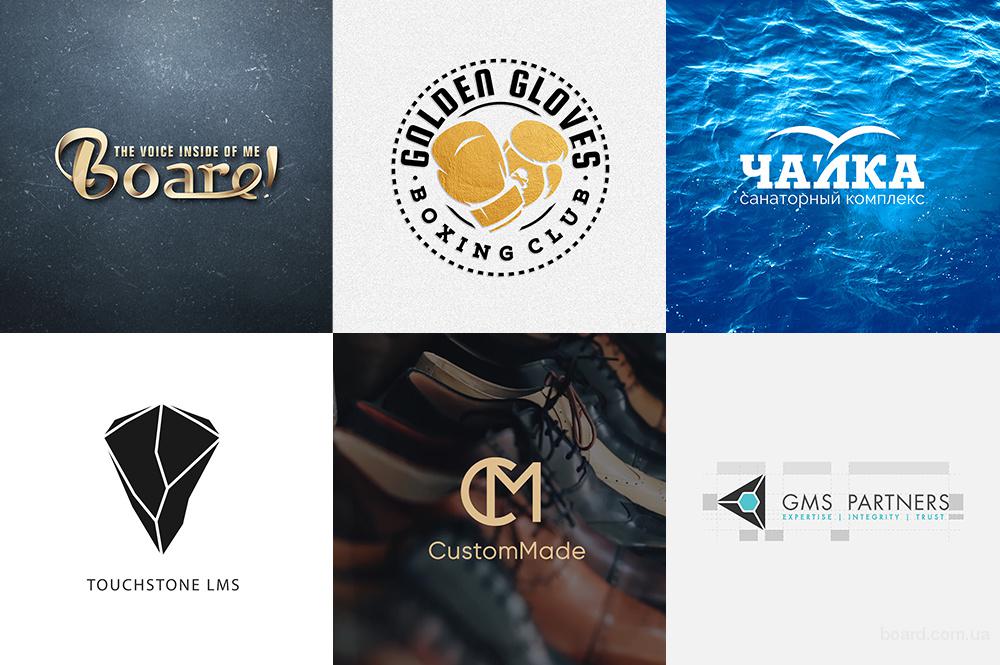 Добавьте логотип, бренд, адрес веб-сайта, имя или авторские права на свою фотографию. Отредактируйте водяной знак так, как вы хотите: сделать его большим или маленьким, прозрачным или непрозрачным, поверните его или оставьте в горизонтальном положении.
Добавьте логотип, бренд, адрес веб-сайта, имя или авторские права на свою фотографию. Отредактируйте водяной знак так, как вы хотите: сделать его большим или маленьким, прозрачным или непрозрачным, поверните его или оставьте в горизонтальном положении.
Visual Watermark обладает более 200 шрифтами и 66 эффектами, с помощью которых вы создадите поистине уникальный водяной знак. Кроме того, вы можете использовать свои шрифты или шрифты по подписке на Monotype или Adobe Fonts.
Программа позволяет сохранять шаблоны водяных знаки для дальнейшего использования или распространения по офису. Создавайте столько водяных знаков сколько захотите. Вы сможете быстро найти подходящий для того или иного проекта шаблон.
Скачать бесплатно
Выберите расположение для каждого фото в группе
Visual Watermark позволяет нанести клеймо на портрет, пейзаж или обрезанные фото за одну операцию. Перетащите все изображения в программу и создайте водяной знак. Программа автоматически скорректирует размер и расположение клейма где необходимо.
Программа автоматически скорректирует размер и расположение клейма где необходимо.
Вы сможете отрегулировать размер и расположение самостоятельно. Просто кликните по кнопке «Предпросмотр» в «Параметрах вывода». Перед вам откроется окно, где вы увидите как смотрится клеймо на каждом фото в группе. Отрегулируйте расположение водяных знаков по отдельности, где это необходимо.
Автоматиеские расположение и размер водяного знака
Ручное расположение и размер водяного знака
Скачать бесплатно
Защитите ваши водяные знаки против автоматического удаления
Некоторые компании разрабатывает алгоритмы для удаления водяных знаков. Они анализируют группу фотографий с клеймом, распознавая какую часть изображения оно занимает, а затем удаляют его полностью. Такие программы могут нанести существенный вред фото-банкам, поскольку они используют одни и те же водяные знаки на всех своих фото.
Visual Watermark немного изменяет клеймо, чтобы сделать его более надежным.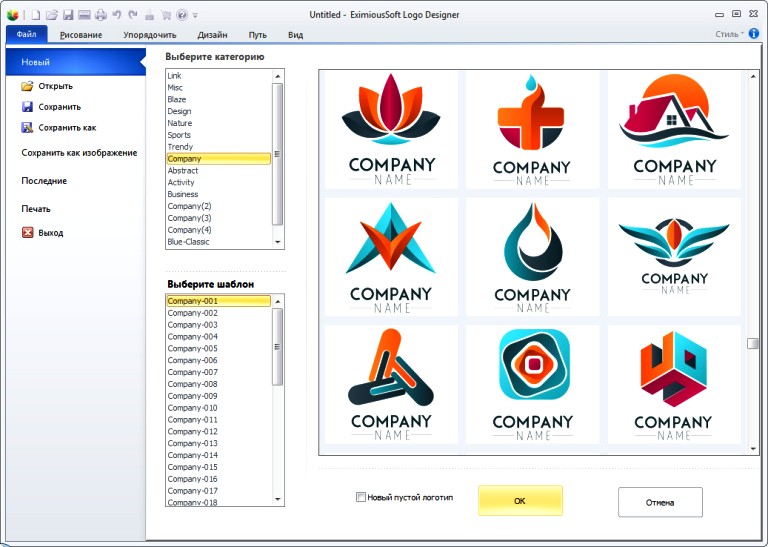 На каждое изображение наносится копия водяного знака, которая с виду ничем не отличается от предыдущей, но на самом деле в ней есть небольшие изменения. Таким образом автоматизированные алгоритмы не смогут полностью избавиться от вашего водяного знака. Более подробно об удалении водяных знаков.
На каждое изображение наносится копия водяного знака, которая с виду ничем не отличается от предыдущей, но на самом деле в ней есть небольшие изменения. Таким образом автоматизированные алгоритмы не смогут полностью избавиться от вашего водяного знака. Более подробно об удалении водяных знаков.
Скачать бесплатно
Измените размер после нанесения водяного знака
Водяные знаки можно удалить. Например, если клеймо расположено на фоне чистого неба, его можно легко закрасить и таким образом безнаказанно украсть ваше фото. А если вы выложили в интернете изображение в полном разрешении, злодей получит оригинал вашей работы. Лучше хранить оригиналы в полном разрешении на своем компьютере, а в интернет выкладывать уменьшенные копии. Даже если злодей удалит водяной знак, оригинал фото он не получит.
Вы можете уменьшить размер фото с помощью Visual Watermark выбрав опцию «Изменить размер» в «Параметрах вывода»
Скачать бесплатно
Зачем нужно наносить водяной знак на фото
В современном мире многие люди занимаются созданием визуального контента, загружая тонны картинок в интернет ежедневно. Если вы входите в их число — у вас есть свой сайт, блог или вы любите делиться фотографиями в соцсетях — возможно, вы уже задумывались в чем заключается назначение водяного знака и стоит ли вам добавлять его на свои изображения.
Если вы входите в их число — у вас есть свой сайт, блог или вы любите делиться фотографиями в соцсетях — возможно, вы уже задумывались в чем заключается назначение водяного знака и стоит ли вам добавлять его на свои изображения.
Водяной знак на фото — это видимое полупрозрачное клеймо: логотип, название бренда или имя, нанесенное поверх оригинала изображения. В идеале он не должен перетягивать на себя все внимание и отвлекать от самой фотографии.
Основная задача водяного знака — защитить ваши фотографии от кражи и сохранить авторские права. Предположим, что вы опубликовали свое творение в интернете, но не поставили на него клеймо. Через пару дней или недель вы вдруг обнаружили, что кто-то украл ваше изображение и выдает его за собственное, привлекая таким образом новых клиентов или подписчиков. Поставь вы водяной знак, возможно, этой ужасной ситуации удалось бы избежать, так как он четко и ясно дает понять, кто является автором работы. Разумеется, маленькая метка в углу фотографии, не гарантирует вам сто процентной защиты от кражи, поэтому рекомендуем побольше узнать о способах ее усиления: как улучшить защиту водяными знаками
Вторым преимуществом водяного знака является брендинг и продвижение вашего бренда, ведь по сути это бесплатная реклама. Увидев ваши фотографии или изображения вашего продукта в интернете, потенциальные клиенты смогут быстро найти ваш сайт или страничку в соцсетях благодаря водяному знаку, забив имя или название фирмы в строку поиска. Это намного проще, чем играть в детектива, пытаясь установить личность автора самостоятельно. Например, бренды одежды к каждой вещи пришивают бирку, на которой указано их название, чтобы вы знали, кто является производителем. Водяные знаки — это именные бирки для ваших изображений. Кроме того, люди начнут ассоциировать ваш бренд с определенным стилем и типом фотографии.
Увидев ваши фотографии или изображения вашего продукта в интернете, потенциальные клиенты смогут быстро найти ваш сайт или страничку в соцсетях благодаря водяному знаку, забив имя или название фирмы в строку поиска. Это намного проще, чем играть в детектива, пытаясь установить личность автора самостоятельно. Например, бренды одежды к каждой вещи пришивают бирку, на которой указано их название, чтобы вы знали, кто является производителем. Водяные знаки — это именные бирки для ваших изображений. Кроме того, люди начнут ассоциировать ваш бренд с определенным стилем и типом фотографии.
В древности великие творцы нередко помечали свои работы, помещая внутрь картины свое имя. Делалось это как для наработки «клиентской базы», так и для сохранения своих авторских прав, хотя в те времени подделать работы выдающихся мастеров мог далеко не важный. К сожалению, в современном мире украсть изображение можно с помощью пары кликов мышки. Если вы хотите избежать такой ситуации и при этом раскрутить свой бренд, повысить количество продаж и увеличить посещаемость сайта, вам нужно клеймить свои изображения.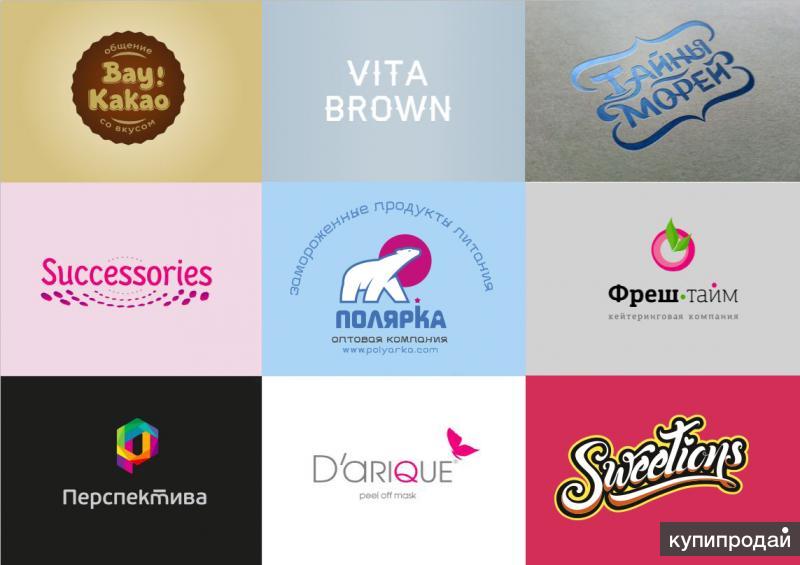
Visual Watermark — это приложение для Mac и Windows, которое ставит водяные знаки. Оно поддерживает групповой режим, с помощью которых можно поставить водяной знак на сотни и тысячи фотографий сразу. В него встроено множество шаблонов водяных знаков и вариантов отображения. С приложением Visual Watermark поставить водяной знак можно очень легко и просто – вам нужно сделать всего лишь три простых шага.
Скачать бесплатно
Шаг 1 – Выберите фотографии
Перетащите фотографии или папки в Visual Watermark или же нажмите «Выбрать изображения» и выберите необходимые фотографии или папки в диалоге «Открыть файл». Чтобы выбрать все фотографии в папке нажмите Ctrl+A (на Windows) или Cmd+A (на Mac).
Чтобы очистить выбранное, нажмите на кнопку «Очистить».
Скачать бесплатно
Шаг 2 – Создайте новый водяной знак
На этом шаге вы можете настроить знак (вид, расположение, наклон, прозрачность и масштаб) и персонализировать его. Вы можете добавить логотип («Добавить логотип»), обычный текст («Добавить текст») или же комбинировать оба способа («Добавить группу»).
Вы можете добавить логотип («Добавить логотип»), обычный текст («Добавить текст») или же комбинировать оба способа («Добавить группу»).
В приложении Visual Watermark есть 10 встроенных шаблонов, которые помогут вам быстро создать собственный водяной знак. Шаблон водяного знака может содержать логотип и до трех строк текста. Вы можете добавить столько шаблонов, сколько вам нужно для создания своего нового водяного знака.
Нажмите на кнопку «Добавить группу» и выберите нужный шаблон. Чтобы добавить собственный логотип, выберите шаблон со значком логотипа.
В зависимости от выбранного шаблона вы затем должны указать собственный логотип и текст (заголовок, подзаголовок, номер телефона и т.д.).
Нажмите на элемент водяного знака (логотип или текст), чтобы выбрать его. По второму нажатию будет выбрана вся группа (шаблон).
Изменение положения клейма
После выбора водяного знака или его элемента появится возможность изменить его положение и настроить внешний водяного знака. Для перемещения клейма нажмите на выбранный элемент и потяните его в нужное положение. Также вы можете использовать стрелки на клавиатуре для перемещения водяного знака.
Для перемещения клейма нажмите на выбранный элемент и потяните его в нужное положение. Также вы можете использовать стрелки на клавиатуре для перемещения водяного знака.
Изменение внешнего вида водяного знака
Все доступные варианты настройки отображаются справа.
Среди них
- Масштабирование, вращение и перемещение знака в нужное положение.
- Возможность указать прозрачность водяного знака.
- Возможность применить 2 из 66 визуальных эффектов.
- Возможность включить опцию заполнения, чтобы заполнить изображение вашим водяным знаком.
- 926 шрифтов.
- 100 уровней прозрачности.
- Возможность указать яркость и цвет текста при помощи цветового колеса.
- Возможность указать собственный логотип и удалить из него фон.
Прочитайте наше руководство о том, как расположить водяной знак для лучшей защиты своих фотографий: «Как улучшить защиту с помощью водяного знака»
Повторное использование водяных знаков
При следующем открытии приложения, Visual Watermark автоматически загрузит последнее использованное клеймо. Если вы не хотите использовать предыдущее клеймо, нажмите кнопку Удалить водяной знак справа.
Если вы не хотите использовать предыдущее клеймо, нажмите кнопку Удалить водяной знак справа.
Если вы хотите использовать предыдущее клеймо, щёлкните кнопку Следущий Шаг, чтобы перейти дальше.
Если ваш водяной знак пуст, приложение предложит использовать один из предыдущих водяных знаков.
Visual Watermark сохраняет 10 последних водяных знаков, которые вы использовали. Для загрузки предыдущего клейма, просто щёлкните по нему.
Скачать бесплатно
Шаг 3 – Укажите настройки вывода и поставьте знак на фотографии
Visual Watermark предоставляет следующие опции вывода:
Папка вывода. Нажмите «Изменить» и выберите требуемую папку. Обратите внимание, что вы не можете экспортировать изображение в папку, где содержатся оригинальные изображения.
Автомасштабирование водяных знаков. Если эта опция включена, Visual Watermark автоматически меняет размер водяного знака для кадрированных изображений и изображений с высоким разрешением в одной группе.

Формат и качество изображения. Выберите один из уровней сжатия: средний, хороший, превосходный или максимум. Чем выше качество изображения (разрешение), тем больше размер файла.
Масштабирование фотографий. Выберите один из способов масштабирования: не масштабировать, масштабировать по ширине (до указанной ширины в пикселях), масштабировать по высоте (до указанной высоты в пикселях), масштабировать по ширине и высоте (до указанной ширины и высоты в пикселях). Не публикуйте фотографии с высоким разрешением онлайн, чтобы их не украли.
Переименование фотографий. Вы можете оставить прежнее название файла или же указать новое, чтобы сменить название по умолчанию.
Метаданные авторства. Позволяет вам указать ваше авторство и контактную информацию. Эта информация добавляется в метаданные фотографии (EXIF) и не видна на самой фотографии. Ее можно прочитать при помощи диалога просмотра файлов (Windows) или приложения Preview (Mac).

После указания всех настроек вы можете увидеть предпросмотр результата. Если все в порядке, нажмите «Поставить знак», чтобы начать проставлять водяные знаки на фотографиях.
Скачать бесплатно
Шаг 4 – Сохраните водяной знак
При закрытии программы Visual Watermark автоматически сохранит ваш водяной знак. При следующем открытии программы, он будет загружен автоматически.
Если вы хотите выслать водяной знак на другой компьютер, то сохраните ваш водяной знак в файл. Нажмите на кнопку «Экспорт шаблона водяного знака», выберите местоположение и укажите имя файла. Шаблоны водяных знаков хранятся в формате VWM4. Чтобы загрузить водяной знак, нажмите два раза на файл с клеймом. Visual Watermark запустится и загрузит клеймо из файла.
Скачать бесплатно
Ответы на частые вопросы
Как поставить водяной знак на моё фото?
- Запустите Visual Watermark
- Нажмите “Выбрать фотографии” или перетащите фото в программу.

- Выберете одно или несколько изображений для нанесения водяного знака.
- Кликните “Далее”.
- Выберите один из трёх вариантов “Добавить текст”, “Добавить логотип” или “Добавить группу”, в зависимости от того, какой тип водяного знака вы хотите.
- Напечатайте текст, если хотите текстовой водяной знак, или выберете/загрузите логотип.
- Перетащите водяной знак в нужное место или подвиньте его с помощью стрелочек на клавиатуре.
- Воспользуйтесь инструментами редактирования и измените внешний вид вашего водяного знака. Вы можете сменить шрифт, размер, цвет, прозрачность и угол поворота, добавить один или два эффекта и сделать так, чтобы ваш водяной знак заполнял всё фото.
- Кликните “Далее”, чтобы перейти к настройкам вывода.
- Укажите настройки вывода и выберете папку для сохранения фото.
- Нажмите “Предпросмотр”, чтобы посмотреть, как будет выглядеть готовое фото. Смените размер и/или положение, если захотите.
- Нажмите “Применить клеймо”, чтобы начать процесс нанесения водяного знака.

Что такое ‘водяной знак’?
Водяной знак на фото — это текст или логотип, указывающий на то, что вы являетесь автором данного изображения. Ваш водяной знак может быть более или менее прозрачным, в зависимости от того, хотите вы, чтобы он чётко просматривался или нет.
Как быстро проставить водяной знак на фото?
Чтобы быстро поставить водяной знак на фото, вы можете использовать один из ранее созданных вами водяных знаков. Visual Watermark сохраняет 10 последних водяных знаков, которые вы использовали.
Если у вас немного изображений и вы не хотите ничего устанавливать, вы можете использовать онлайн приложение для нанесения водяных знаков — Watermarkly. Оно работает быстро и прямо в вашем браузере.
Если вы используете Visual Watermark впервые, выберете изображения, решите какой тип водяного знака вы хотите, измените внешний вид водяного знака с помощью инструментов для редактирования, укажите настройки вывода и щелкните по кнопке “Применить клеймо”.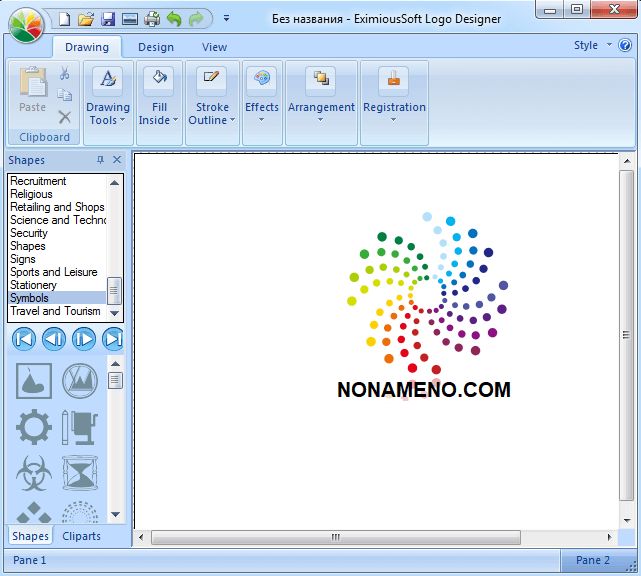 Visual Watermark обладает функцией пакетной обработки, так что вы сможете легко и быстро нанести водяной знак на множество фото за раз.
Visual Watermark обладает функцией пакетной обработки, так что вы сможете легко и быстро нанести водяной знак на множество фото за раз.
Нужно ли наносить водяной знак на фото?
Да, нужно, по двум причинам — защита и продвижение. Главная задача водяного знака — защитить ваши авторские права и не позволить мошенникам украсть ваши фотографии. Фотобанки наносят заполняющие всё изображение водяные знаки, чтобы предотвратить использование фото без их согласия. Водяной знак так же поможет в продвижении вашего бренда или имени. Если кто-то случайно увидит ваше фото с вашем именем, он точно будет знать кто автор и сможет найти ваш сайт или блог. Наносить водяной знак на фото перед публикацией в соц. сетях так же не менее важно.
Где расположить водяной знак на фото?
Наиболее популярное расположение водяного знака — в правом нижнем углу. Так он не отвлекает внимание от самого фото. Однако, если вы расположите водяной знак в любом из четырёх углов изображения, то воры смогут легко обрезать его. Водяные знаки прекрасно справляются со своей задачей, если правильно их использовать. Вы можете достигнуть максимум защиты расположив ваш водяной знак в центре фотографии и так, чтобы он занимал минимум 30% изображения. Сделайте его полупрозрачным, чтобы изображение лучше просматривалось.
Водяные знаки прекрасно справляются со своей задачей, если правильно их использовать. Вы можете достигнуть максимум защиты расположив ваш водяной знак в центре фотографии и так, чтобы он занимал минимум 30% изображения. Сделайте его полупрозрачным, чтобы изображение лучше просматривалось.
Подробнее читайте здесь.
Как нанести водяной знак на jpeg-изображение?
JPG — это самый распространенный формат изображения. Большая часть фотографий, которые вы видите онлайн — это JPG. Чтобы нанести водяной знак на jpeg-изображение, вам нужно выбрать фото, решит какой тип водяного знака вы хотите (текст, логотип или группа), изменить внешний вид водяного знака, установить настройки вывода и кликнуть по кнопке “Применить клеймо”.
Как поставить водяной знак на фото бесплатно?
Вы можете воспользоваться пробной версией Visual Watermark, чтобы поставить водяной знак бесплатно. Однако, на всех фотографиях к вашему водяному знаку будет добавлен еще один водяной знак с надписью “Пробная версия”.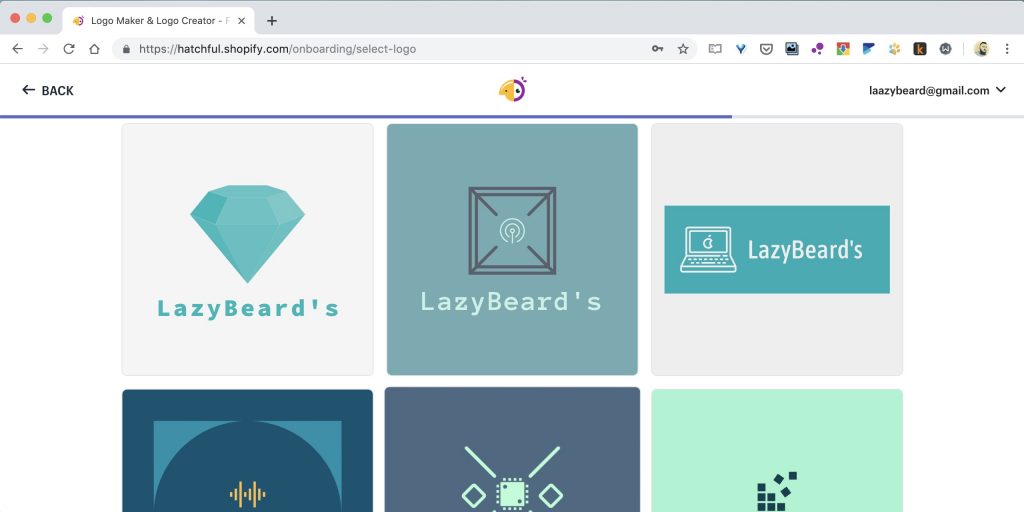
В качестве альтернативы вы можете поставить водяной знак с помощью онлайн приложения — Watermarkly. Оно быстро работает, им легко пользоваться и вам не нужно ничего устанавливать.
Как наложить логотип на фото?
- Запустите Visual Watermark.
- Нажмите “Выбрать изображения” или перетащите фото в программу.
- Выберете одно или несколько изображений для нанесения водяного знака.
- Кликните “Далее”.
- Выберите “Добавить логотип”. Вы можете загрузить свой шаблон логотипа или выбрать один из 60 встроенных.
- Воспользуйтесь инструментами редактирования и измените внешний вид вашего водяного знака. Вы можете сменить шрифт, размер, цвет, прозрачность и угол поворота, добавить один или два эффекта, сделать так, чтобы ваш водяной знак заполнял всё фото или удалить фон с вашего логотипа.
- Кликните “Далее”, чтобы перейти к настройкам вывода.
- Укажите настройки вывода и выберете папку для сохранения фото.
- Нажмите “Предпросмотр”, чтобы посмотреть, как будет выглядеть готовое фото.
 Смените размер и/или положение, если захотите.
Смените размер и/или положение, если захотите. - Нажмите “Применить клеймо”, чтобы начать процесс нанесения водяного знака.
Как создать логотип онлайн с помощью Free Logo Creator
Стандартные размеры логотипа
Логотипы играют важную роль в расширении брендов. Потому что логотипы — это своего рода способ придать культуру компании, даже отдельному человеку. Люди любят размещать свои логотипы во многих местах, таких как профили в социальных сетях, футболки, даже подписи электронной почты и т. д. Различные варианты использования логотипа соответствуют разным стандартным размерам логотипа, например, размер логотипа Facebook составляет 160 x 160 пикселей. Средство изменения размера изображений Fotor может помочь вам настроить ваши логотипы для всех видов использования.
Начать
Как сделать логотип онлайн бесплатно?
- Чтобы начать, нажмите кнопку «Начать», чтобы создать пустой холст.

- Найдите «Шаблоны» в левом меню инструментов и выберите размер «Лого». Там вы можете увидеть множество шаблонов логотипов.
- Просмотрите и выберите предустановленный дизайн и перетащите свои фотографии в шаблон или создайте свой собственный шаблон с нуля.
- Управляйте наложениями, фоном, текстом и другими элементами, чтобы оптимизировать дизайн.
- Просмотрите и загрузите свою работу, выбрав нужный формат и размер.
Начало работы
Почему стоит выбрать создание логотипа с помощью онлайн-конструктора логотипов Fotor?
Сделать логотип так просто
С помощью генератора логотипов Fotor вы сможете испытать удивительный процесс создания логотипа, как это делают профессионалы. Если вы не профессиональный дизайнер без опыта разработки логотипов, вы все равно хотите создать свой собственный логотип. Не беспокойтесь слишком сильно, потому что создатель логотипа Fotor уже позаботился о подготовительной работе. Бесплатные шаблоны дизайна логотипа, значки дизайна логотипа, наклейки и иллюстрации, а также шрифты хорошо разработаны и соответствуют вкусам вас и ваших клиентов. Вам просто нужно легко перетащить их. Через несколько кликов один потрясающий и удивительный логотип будет у вас в руках. Или вы можете использовать наклейки, чтобы создать уникальный дизайн логотипа с нуля. Подводя итог, можно сказать, что если у вас есть идеи для дизайна логотипа, создавайте логотипы с помощью конструктора логотипов Fotor и превращайте идеи в настоящие логотипы за считанные минуты.
Бесплатные шаблоны дизайна логотипа, значки дизайна логотипа, наклейки и иллюстрации, а также шрифты хорошо разработаны и соответствуют вкусам вас и ваших клиентов. Вам просто нужно легко перетащить их. Через несколько кликов один потрясающий и удивительный логотип будет у вас в руках. Или вы можете использовать наклейки, чтобы создать уникальный дизайн логотипа с нуля. Подводя итог, можно сказать, что если у вас есть идеи для дизайна логотипа, создавайте логотипы с помощью конструктора логотипов Fotor и превращайте идеи в настоящие логотипы за считанные минуты.
Создайте логотип бесплатно
Одной из главных особенностей генератора логотипов Fotor является то, что вы можете создать логотип для своего бренда или бизнеса за несколько минут. Всех наших материалов для дизайна логотипов, доступных для пользователей, не являющихся премиум-пользователями, достаточно, чтобы вы создали замечательный логотип. Это отлично подходит для начинающего бизнеса.
Расширьте свой бренд
Привлекательный логотип — это самый простой способ связаться с большим количеством потенциальных партнеров и позволить им запомнить вас и ваш бренд.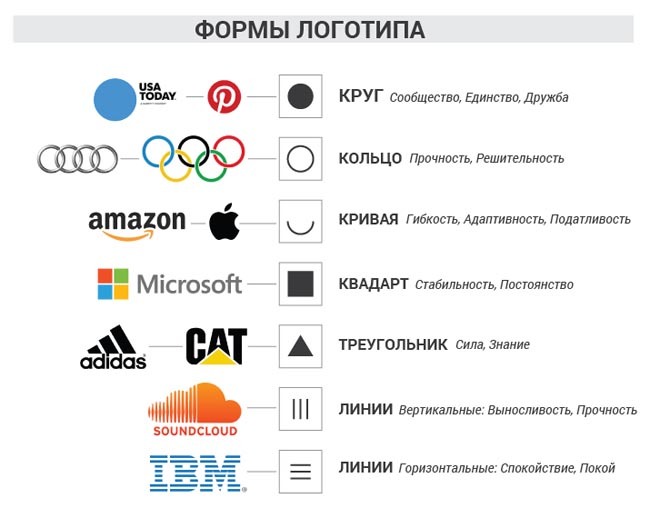 Когда вы закончите разработку своего логотипа, вы также можете использовать конструктор логотипов Fotor, чтобы сделать фон вашего логотипа прозрачным. При использовании прозрачного логотипа вам не нужно беспокоиться о том, будут ли они сочетаться с фоном. Таким образом, вы можете легко добавить логотип на фотографии, веб-сайт компании или электронные письма.
Когда вы закончите разработку своего логотипа, вы также можете использовать конструктор логотипов Fotor, чтобы сделать фон вашего логотипа прозрачным. При использовании прозрачного логотипа вам не нужно беспокоиться о том, будут ли они сочетаться с фоном. Таким образом, вы можете легко добавить логотип на фотографии, веб-сайт компании или электронные письма.
FAQ
Как создать логотип бесплатно?
1: Откройте Fotor и нажмите кнопку «Создать дизайн». Перейти к размеру логотипа.
2: Выберите один бесплатный шаблон дизайна логотипа, который вам нравится. Перетащите изображение на шаблон.
3: Настроить текст, макеты.
4: Загрузите собственный логотип.
Как сделать логотип для YouTube?
1: Откройте Fotor и нажмите кнопку «Создать дизайн». Перейти к размеру логотипа.
2: Выберите один бесплатный шаблон дизайна логотипа, который вам нравится. Перетащите изображение на шаблон.
3: Настроить текст, макеты.
4: размер фотографии профиля YouTube составляет 800 x 800 пикселей. После того, как вы закончите разработку своего логотипа, измените размер фотографии и отрегулируйте размер логотипа YouTube всего за несколько кликов.
Сколько стоит разработка логотипа?
Стоимость разработки логотипа может быть бесплатной или стоить сотни долларов. Но иногда у вас нет особых требований к профессиональным дизайнерам логотипов или вы являетесь стартапом без достаточного бюджета, бесплатный онлайн-конструктор логотипов Fotor вам подойдет!
Как сделать фон логотипа прозрачным?
1: Откройте Fotor и нажмите кнопку «Создать дизайн». Перейти к размеру логотипа.
2: Выберите один бесплатный шаблон дизайна логотипа, который вам нравится. Перетащите изображение на шаблон.
3: Затем нажмите «Фон», измените прозрачность и сохраните свой собственный.
Как изменить размер логотипа в Fotor?
1: Откройте Fotor и найдите инструмент для изменения размера фотографии
2: Импортируйте изображение
3: Введите нужный размер и примените. Тогда все готово.
Тогда все готово.
Воспользуйтесь супер-экспрессом и создайте красивый уникальный логотип с помощью конструктора логотипов Fotor прямо сейчас!
Начало работы
Создайте свой собственный графический логотип
Почему мне следует использовать графический логотип для своего бизнеса?
Предприятия, как малые, так и крупные, используют графические логотипы, чтобы выделиться из толпы. Причина, по которой графические логотипы стали настолько популярными, заключается в том, что потребителям от них труднее устать. Они лучше запоминаются, чем многословные логотипы, а это означает, что люди смогут узнать ваш бизнес еще до того, как узнают, чем вы занимаетесь.
Почему мне лучше воспользоваться услугами производителя логотипов, чем нанять дизайнера?
Наем дизайнера для создания вашего логотипа может быть довольно дорогим. Не только это, но и процесс поиска дизайнера и описания того, что вам нужно, может занять недели или даже месяцы, прежде чем вы даже начнете! С создателем логотипа изображения вы можете завершить весь процесс за считанные минуты.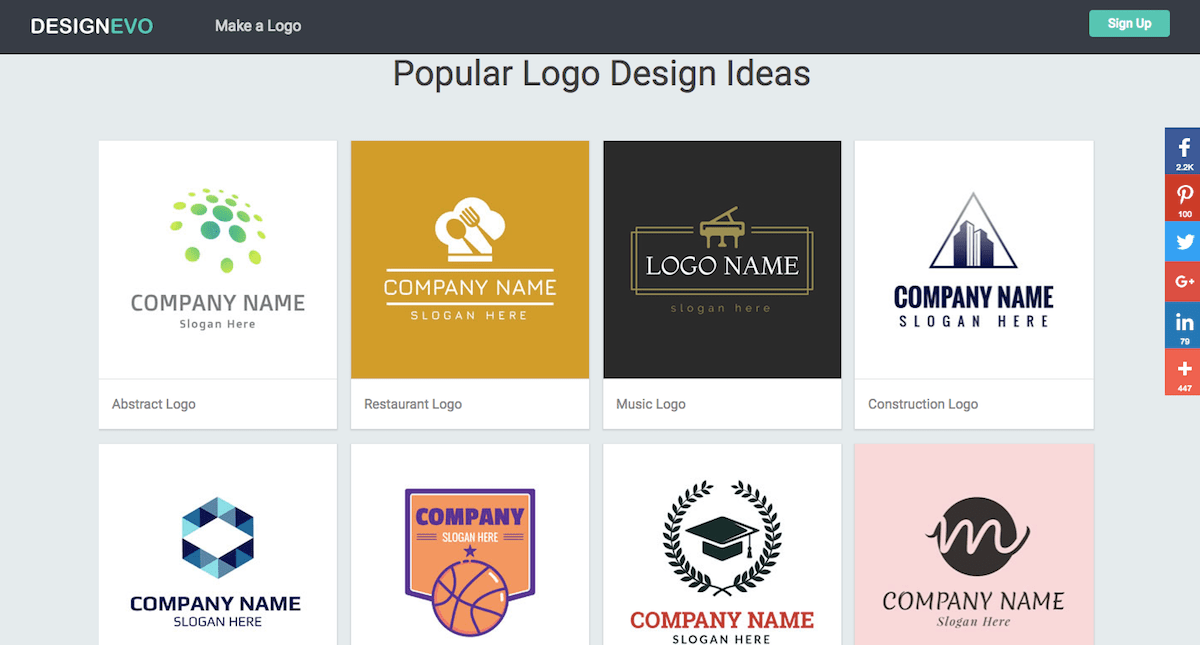
Нет никаких правил, когда речь заходит о том, какие цвета вы должны использовать для дизайна логотипа вашей компании. Однако некоторые цвета могут быть более подходящими, чем другие, в зависимости от типа бизнеса или отрасли, в которой вы работаете. Кроме того, использование дополнительной цветовой схемы поможет оживить ваш логотип!
Какие стили шрифтов подходят для моего графического логотипа?
Поскольку доступны тысячи шрифтов, может быть сложно выбрать нужный стиль. Некоторые из самых популярных графических шрифтов логотипов включают: Gotham, Helvetica и Futura.
Какого размера должен быть мой графический логотип?
Размер вашего логотипа должен зависеть от того, для чего вы его используете. Если вам нужно распечатать визитные карточки, ваш логотип должен быть достаточно большим, чтобы люди могли прочитать его с расстояния в один-два фута. С другой стороны, если вы собираетесь разместить логотип вашей компании в блоге или социальных сетях
Где я могу использовать мой новый логотип бренда?
Ваш новый логотип можно использовать где угодно. Если вы хотите начать свой бизнес, ваш логотип поможет людям узнавать вашу компанию везде, где они ее видят. Но если у вас уже есть налаженный бизнес, ваш дизайн логотипа может появиться на футболках, кружках или других рекламных предметах.
Если вы хотите начать свой бизнес, ваш логотип поможет людям узнавать вашу компанию везде, где они ее видят. Но если у вас уже есть налаженный бизнес, ваш дизайн логотипа может появиться на футболках, кружках или других рекламных предметах.
Почему GraphicSprings лучший производитель графических логотипов?
Мы предлагаем не только изображения логотипов, что делает нас универсальным источником для всех ваших потребностей в дизайне. Наш конструктор логотипов прост в использовании и предлагает множество вариантов, которые помогут вам создать идеальный логотип.
Сложно ли создать собственный логотип с помощью GraphicSprings?
Насколько просто создать графический логотип с помощью GraphicSprings, зависит от вашего опыта. Если у вас нет опыта, наш создатель логотипа очень прост и понятен. Если у вас есть немного больше знаний в области графического дизайна, вам также доступны расширенные возможности для создания логотипа изображения профессионального качества для вашего бизнеса или бренда.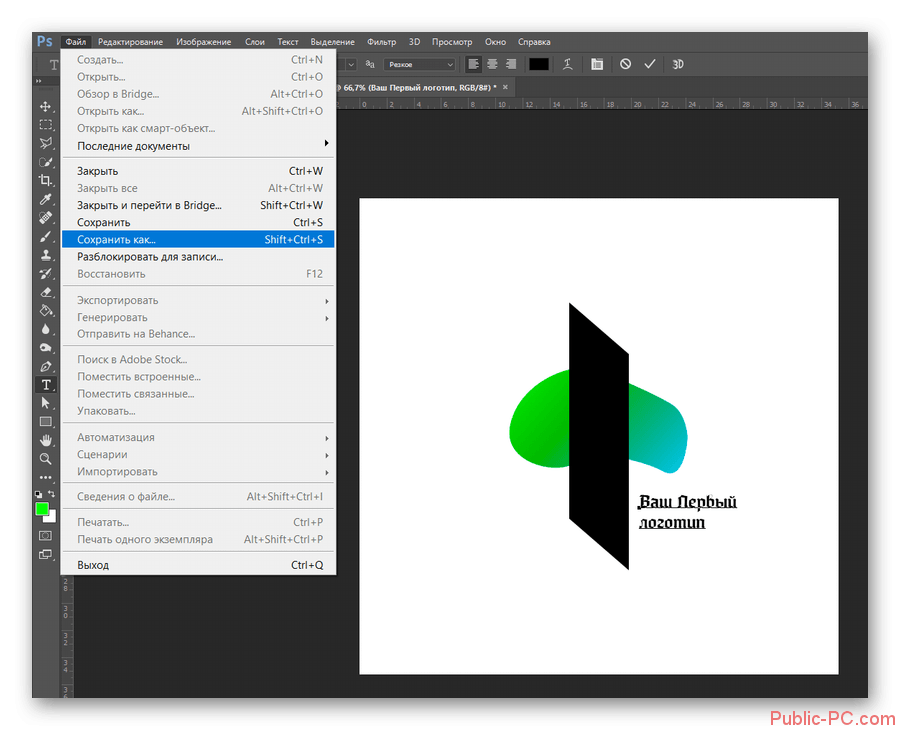

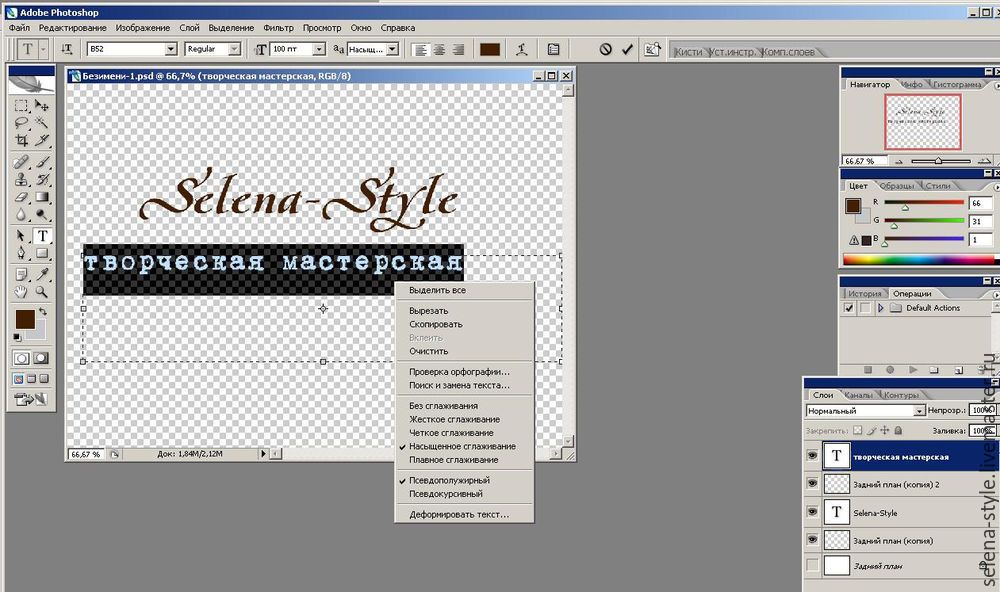
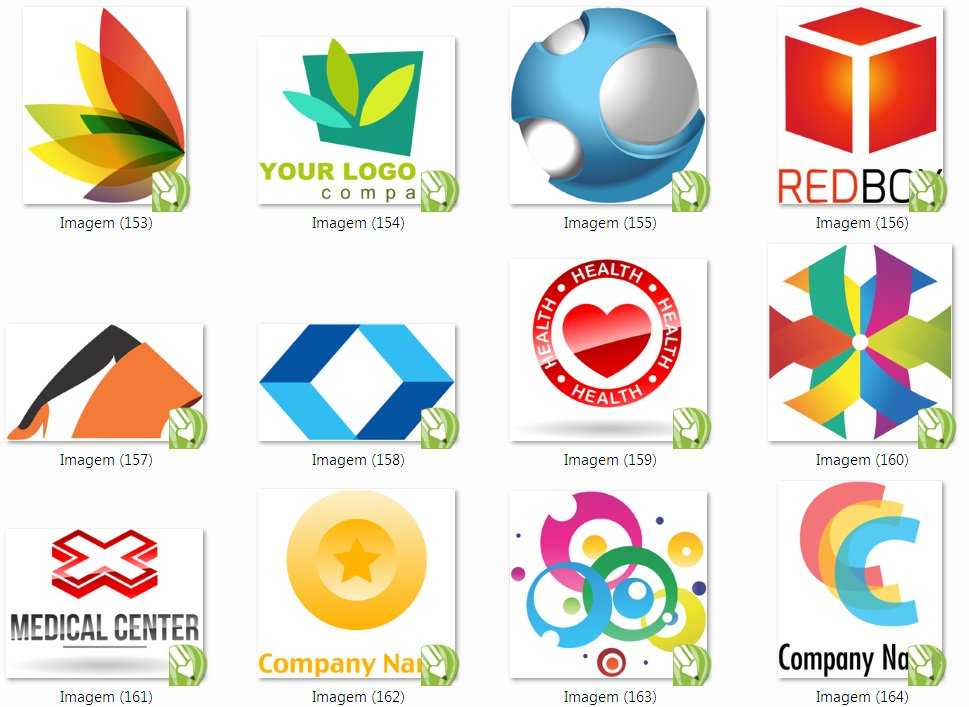

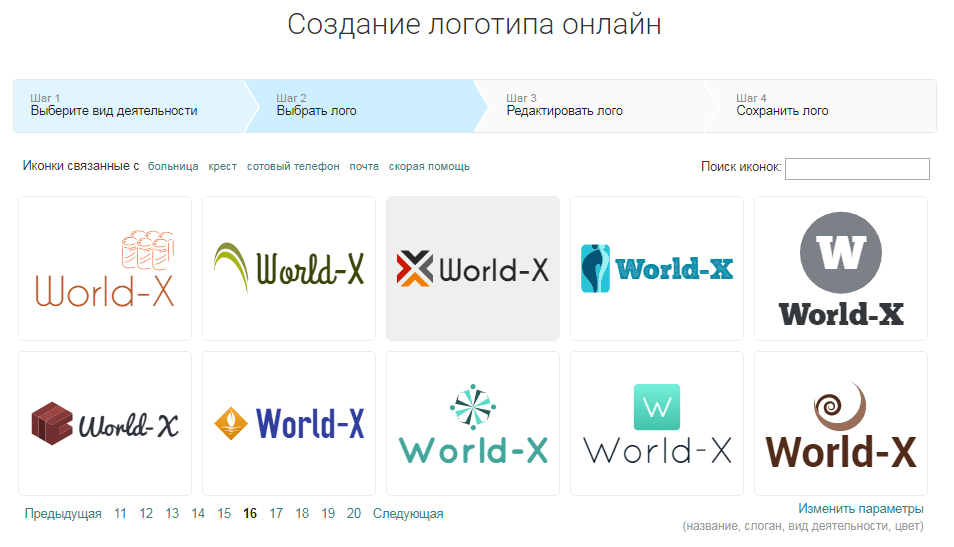
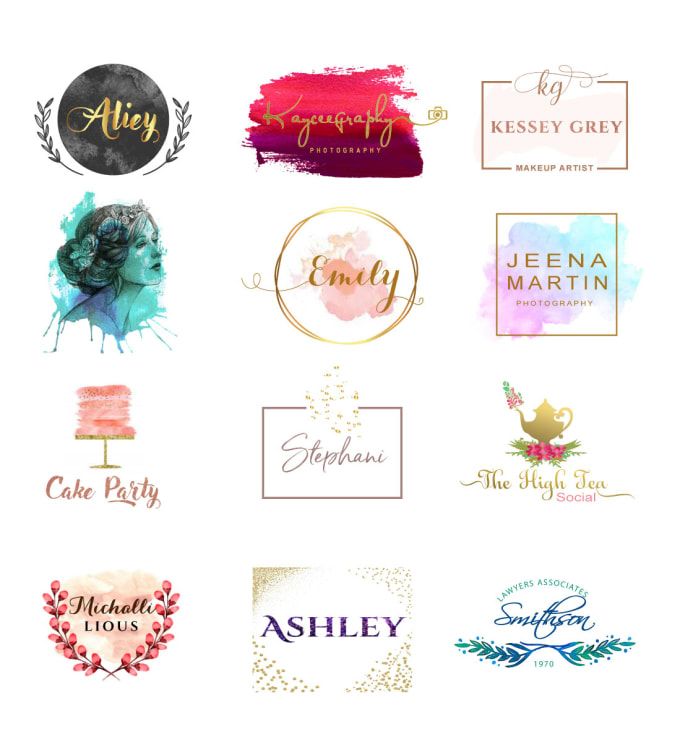 Смените размер и/или положение, если захотите.
Смените размер и/или положение, если захотите.